Como alterar o preço dos produtos variações no SIGE Cloud
Um Produto Variável ou Produto com Variações possui uma ou mais características que serão selecionadas pelo cliente no momento da compra, porém, nem todas as variações possuem o mesmo preço de venda.
Vamos iniciar com um exemplo de produto variável: Se você vender roupas, para cada modelo você pode precisar disponibilizar tamanhos (PP, P, M, G ou GG). Assim, o comprador poderá escolher o tamanho desejado, no momento da compra. E se surgir uma alteração no valor dessas variações? Veja como realizar a alteração do preço.
Antes de mais nada, será necessário já possuir essas variações cadastradas, para isso acompanhe o artigo: Como cadastrar Produtos Variáveis no SIGE Cloud. Depois de criar seus produtos variações, você pode editá-lo e definir qual será o seu preço de venda. Para isso, há duas formas.
Manual
A primeira possibilidade é de forma manual, alterando o cadastro de cada produto, um a um. Acesse o menu lateral Cadastros, submenu Produtos.
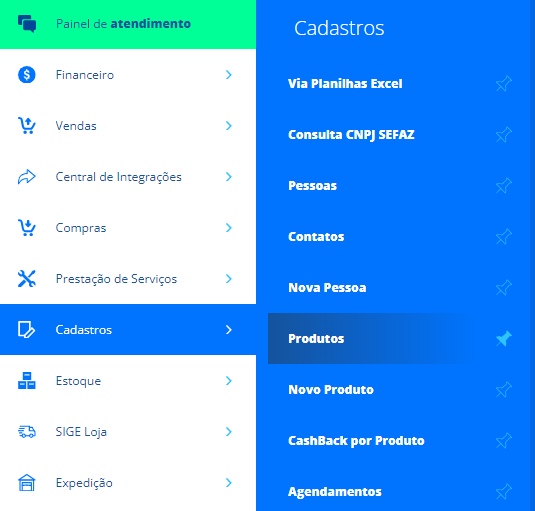
Feito isso, o sistema apresentará todos os produtos já cadastrados, onde será necessário editar a variação desejada.
Agora, na seção Dados, vá até a aba Custos e Precificação onde você identificará os principais dados do valor da variação, como Preço de Venda (R$) e (MVA) Lucro R$.
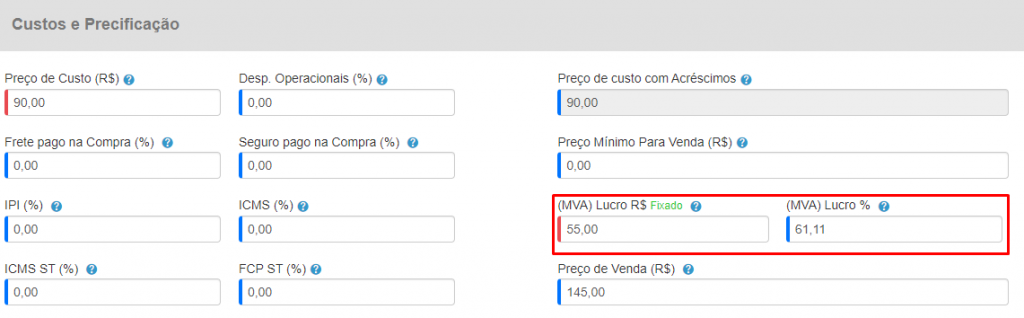
Realize as alterações desejadas e em seguida basta Salvar para validação de dados.
Em massa via Excel
Caso sua necessidade seja a alteração de dados em massa, disponibilizamos a possibilidade de edição em Excel, onde será possível editar vários produtos de uma só vez, sem a necessidade de editar um a um.
Para isso, acesse o menu lateral Cadastros, submenu Produtos.
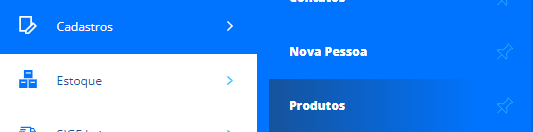
Feito isso, clique em Mais Ações localizado no topo de sua tela e selecione a opção Importar/Exportar.
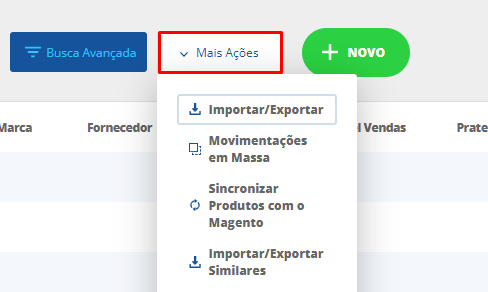
Para dar continuidade, na coluna Alterar Dados de Produtos, será possível aplicar filtros antes de realizar o download da planilha, segundo as seguintes opções: Fornecedor, Categoria, Marca e Gênero do Produto.
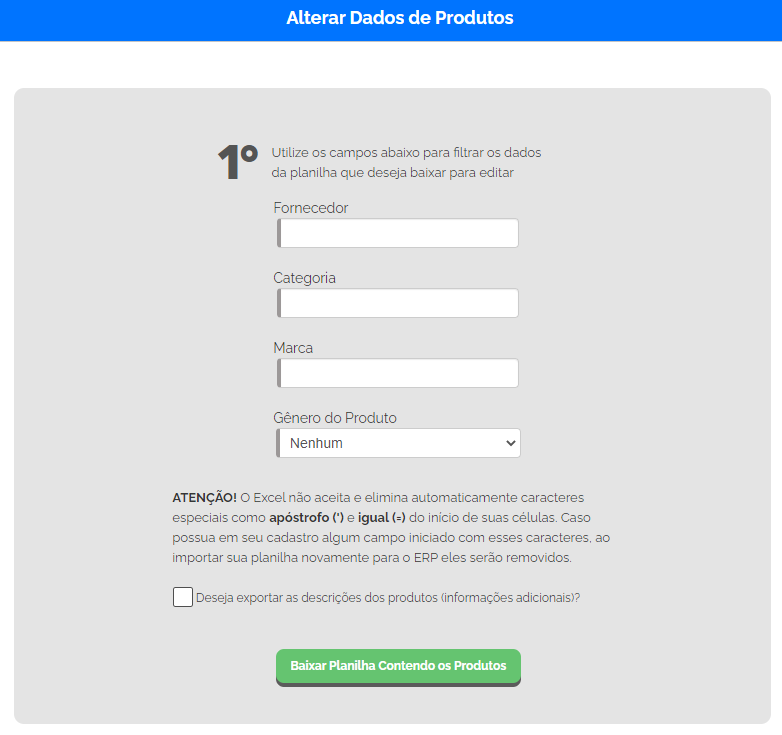
Agora, clique no ícone Baixar Planilha Contendo os Produtos. Ao abrir a planilha e habilitar a edição, você conseguirá realizar suas modificações. As alterações do preço devem ser feitas nas colunas Q, R e S.
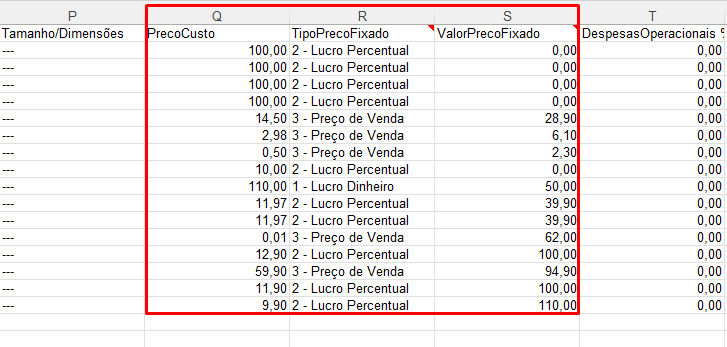
Após salvar a planilha atualizada em seu computador, volte a tela onde foi feito o download da planilha e desça até a 4º opção Enviar planilha Editada, onde você deve carregar a planilha editada e aguardar o período de 10 a 15 min para validação de dados.
Restou alguma dúvida? Não tem problema! A nossa equipe de suporte é composta por especialistas que estão à disposição para lhe auxiliar no que for preciso. Para contatar nossa equipe, acesse o chat dentro do sistema ou nos envie um e-mail através do: suporte@sigeatende.com.br
